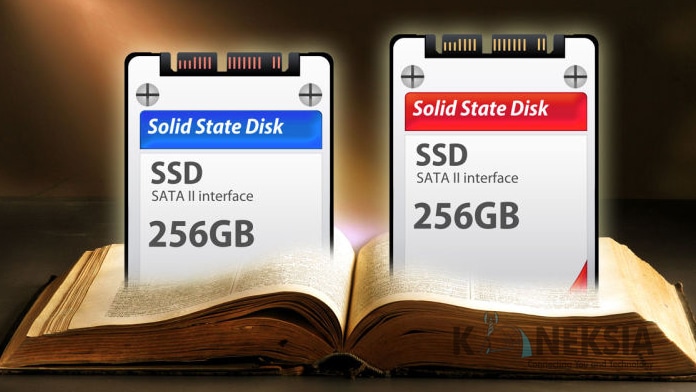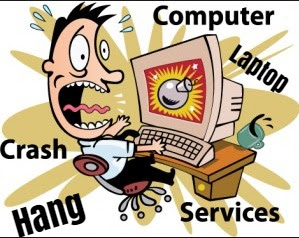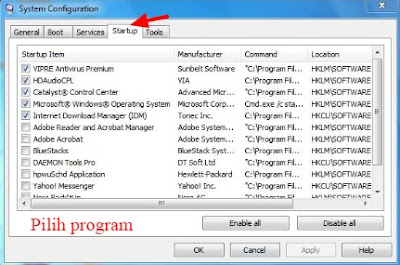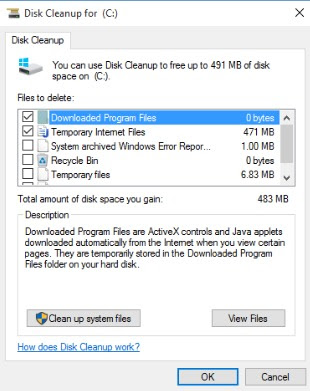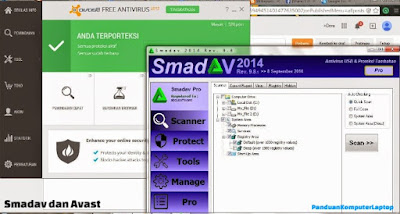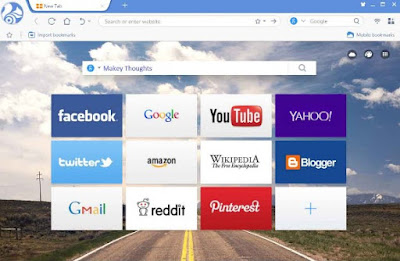Sejarah MACINTOSH
Macintosh (atau disingkat Mac) adalah salah satu jenis PC berbasis PowerPC yang diproduksi oleh Apple Computer.
Dinamakan McIntosh, yang merupakan jenis apel yang disukai Jef Raskin, Macintosh diluncurkan pada Januari 1984 dengan sebuah iklan Super Bowl yang sangat terkenal. Mac adalah komputer pertama yang mempopulerkan graphical user interface (antarmuka pengguna grafis/GUI), yang pada waktu itu sebuah perkembangan revolusioner dalam dunia perkomputeran desktop.
Jenis-jenis Macintosh
• 1984: Macintosh 128K, Macintosh 512K
• 1986: Macintosh Plus
• 1987: Macintosh II, Macintosh SE
• 1988: Macintosh IIx
• 1989: Macintosh SE/30, Macintosh IIcx, Macintosh IIci, Macintosh Portable
• 1990: Macintosh IIfx, Macintosh Classic, Macintosh IIsi, Macintosh LC series
• 1991: Macintosh Quadra, PowerBook
• 1992: Macintosh IIvx, PowerBook Duo
• 1993: Macintosh Centris, Color Classic, Performa, Macintosh TV
• 1994: Power Macintosh
• 1997: Power Macintosh G3, PowerBook G3, Twentieth Anniversary Macintosh
• 1998: iMac
• 1999: iBook, Power Macintosh G4
• 2000: Power Mac G4 Cube
• 2001: PowerBook G4
• 2002: eMac
• 2003: Xserve, Power Mac G5, iMac G4
• 2004: iMac G5
• 2005: Mac mini
Versi pertama dari Mac OS mudah dibedakan dengan sistem operasi yang lain dari periode yang sama, karena tidak menggunakan sebuah command line interface, Macintosh merupakan sistem operasi yang pertama menggunakan interface ke pemakai yang seluruhnya grafis. Ditambah inti system (kernel) adalah Finder, suatu aplikasi manajemen file, yang mampu menampilkan tampilan Desktop.
Versi ini hanya bisa menjalankan satu aplikasi pada waktu yang sama, meski demikian aplikasi shell khusus seperti Switcher bisa bekerja di sistem ini sampai level tertentu. Sistem 1.0, 1.1, dan 2.0 menggunakan suatu sistem file yang sama, dengan satu “kludged” level folder (tidak ada sub folder), Macintosh File System (MFS), dukungannya terhadap subdirektori tidak sempurna. Baru pada Sistem 2.1 (Finder 5.0) yang memperkenalkan HFS (Hierarchical File System) yang mempunyai direktori riil. Sistem 3.0 yang diperkenalkan pada Mac Plus, menambahkan dukungan untuk beberapa teknologi baru yang mencakup protokol AppleTalk (untuk koneksi jaringan) dan SCSI, memperkenalkan “Trash” untuk tempat file-file yang telah dibuang (di-delete). Sistem 4.0 tampil pada Macintosh II dan Mac SE.
Perubahan di awal sistem operasi Macintosh yang terbaik dicerminkan pada versi Finder, di mana terobosan-terobosan utama dan baru ditemukan antara versi 1.x, 4.x, 5.x, dan 6.x.
• System 1.0, Finder 1.0 (January 1984)
• System 1.1, Finder 1.1g (May 1984)
• System 2.0, Finder 4.1 (April 1985)
• System 2.1, Finder 5.0 (September 1985)
• System 3.0, Finder 5.1 (January 1986)
• System 3.2, Finder 5.3 (June 1986)
• System 3.3, Finder 5.4 (January 1987)
• System 3.4, Finder 6.1
• System 4.0, Finder 5.4 (March 1987)
• System 4.1, Finder 5.5 (April 1987)
Mac OS bukan yang pertama menerapkan tampilan grafis, tetapi ada yang lebih dulu sukses, yakni: Xerox. Hanya saja mereka tidak tertarik untuk mengembangkannya, karena tidak menguntungkan dan bukan bagian inti bisnis mereka.
Sistem 1 memiliki tampilan desktop, jendela, icon, menggunakan sebuah mouse, menu, dan scrollbars. Terdapat satu folder system dan “Folder yang kosong” (Empty Folder), untuk membuat Folder yang baru dapat mengubah nama dari Empty Folder maka suatu Empty Folder pengganti akan dengan seketika muncul.
Sistem 2 mampu membuat Finder melakukan kerja duapuluh persen lebih cepat. Perintah Close All dan Put Back dihapuskan, Shutdown dan New Folder ditambahkan, disk sekarang dapat dikeluarkan dengan men-drag icon-nya ke Trash, sebagai ganti perintah Eject Disk dan kemudian men-drag icon-nya ke Trash. List View yang tidak dalam struktur ditambahkan, di mana item di dalam suatu folder disusun secara vertikal dengan icon kecil. Apabila aksesori Choose Printer ditambahkan, maka akan secepatnya masuk dalam Chooser.
Sistem 3 meningkatkan kecepatan Finder. Hierarchical File System (HFS) menggantikan Macintosh File System (MFS) dari Systems 1 dan 2 – folder-folder akan terlihat didalam folder (sebagai subfolder). Kotak Zoom ditambahkan di ujung sebelah kanan title bar window, meng-klik-nya akan membuat window berubah ukuran sesuai dengan isi folder, jika mungkin – meng-klik-nya lagi akan membuat window kembali ke ukuran sebelumnya. Icon Trash membesar ketika sesuatu ditaruh di dalamnya.
Sistem 3.1 meningkatkan sedikit performa.
Sistem 3.2 memperbaiki tigapuluh bug. Calculator dibaharui sedemikian rupa sehingga onscreen keypad bisa digunakan menyerupai keypad kalkulator aslinya.
Sistem 3.3 telah ditingkatkan untuk AppleShare (Macintosh file sharing model lama).
Sistem 4 diperkenalkan pada Macintosh II dan Macintosh SE. Sistem 4 menambahkan dukungan multiple monitor
System 4.1 menambahkan dukungan untuk disk drive 32 MB.
Sistem 4.2 menerapkan MultiFinder – para pemakai bisa memilih antar Finder, yang hanya mendukung satu program pada waktu yang sama, dan MultiFinder, yang bisa mendukung berbagai program. “The Macintosh Finder” memperlihatkan alokasi memori yang digunakan untuk program-program yang terinstall. Program Control Panel juga telah dimasukkan. Sistem 4.3 hanya upgrade layanan – memperbaiki bug dan update driver printer.
Software sistem 5 (dikenal juga sebagai System 5 yang sederhana), Penambahan MultiFinder, suatu sistem tambahan, pengganti untuk Finder yang bisa menjalankan beberapa program sekaligus. Waktu diberikan kepada aplikasi yang bekerja di background hanya ketika aplikasi yang tampil didepan (dijalankan). Aplikasi-aplikasi berjalan dengan( co-operative multitasking), dan faktanya kebanyakan perubahan dilakukan melalui penanganan OS. Perubahan yang lain yang penting pada System 5 Mac adalah Color QuickDraw, sama dengan dengan Macintosh II. Ini mendasari perubahan rancangan desain arsitektur grafik termasuk APIs nya), tetapi ini merupakan suatu kredit ke Apple yang kebanyakan para pemakai, dan barangkali kode yang penting adalah sebagian besar tidak perduli pada hal ini.
Software sistem 5 merupakan sistem operasi Macintosh yang pertama dari “Macintosh System Software” dengan versi nomor, penomoran digunakan untuk file Finder dan System.
• System Software 5.0 (System 4.2, Finder 6.0, MultiFinder 1.0)
• System Software 5.1 (System 4.3, Finder 6.0, MultiFinder 1.0)
Cooperative multitasking debutan pertama Macintosh dibulan Maret 1985 dengan sebuah program yang diberi nama Switcher, mengijinkan user untuk meluncurkan berbagai aplikasi dan program pendukung lainnya. Meskipun begitu, banyak program dan tampilan yang tidak berfungsi baik dengan Switcher, karena ia tidak di launching dengan sistem operasinya sekaligus, karena lisensi SO harus diperoleh dari Apple secara terpisah. System software 6 itu sendiri lebih menonjolkan/memperkenalkan MultiFinder.
Multitasking di bawah System Software 6 adalah opsional — — startup bisa dijadikan MultiFinder atau Finder. Jika MultiFinder terpilih, Finder dan fungsi nya tetap berjalan, meskipun suatu aplikasi sedang berjalan. Multifinder environment mengijinkan User untuk melihat window program yang sebelumnya berjalan untuk melihat icon Finder seperti Trash, atau jendela dari aplikasi yang lain yang sedang berjalan di latar belakang.
• System Software 6.0 (System 4.4, Finder 6.1, MultiFinder 1.1 — version nomor dari System dan MultiFinder files telah dirubah ke 6.0 sebelum dirilis ke pasar)
• System Software 6.0.1
• System Software 6.0.2
• System Software 6.0.3
• System Software 6.0.4
• System Software 6.0.5
• System Software 6.0.6, never released
• System Software 6.0.7
• System Software 6.0.8 (identical to System 6.0.7, but configured with System 7.0 printing software for printer sharing with System 7)
• System Software 6.0.8L (only for Macintosh Classic, Classic II, PowerBook 100, Macintosh LC, LC II)
Sistem 7 adalah perubahan yang paling besar bagi sistem perangkat lunak waktu itu. Sistem 7 menghapuskan isu Finder/MultiFinder – Finder Sistem 7 adalah MultiFinder yang mengubah multitasking agar lebih baik. Manajemen memori juga dapat memeriksa secara seksama 32 Mb memori, mengijinkan Macs untuk gunakan lebih dari 8 MB RAM – terintegrasi ke dalam sistem operasi, Virtual Memory – menggunakan suatu bagian yang tak terpakai dari ruang harddisk untuk memori pengganti – ini merupakan hal pertama diterapkan di System 7.7. Networking viaAppleTalk dan berbagi file via AppleShare dibangun ke dalam sistem operasi, sebagai pilihan. Quicktime perangkat lunak multimedia juga merupakan hal pertama pada waktu ini – tetapi tersedia secara terpisah.
Sebuah menu ditambahkan di sebelah kanan dan ujung dari Menu Bar – Application Menu, yang menunjukkan daftar program dan user yang diijinkan untuk mengakses. Kemudian ke application Menu dengan Help Menu. Trash berubah jadi sebagai suatu folder yang benar, artinya materi yang ditaruh disitu tinggal sampai perintah Empty Trash dipilih. Kemudian dicopy oleh Windows sebagai Shortcuts – lebih dulu muncul di System 7.7. Drag and drop – di mana suatu bagian yang terpilih dari teks bisa diseret dari satu bagian ke bagian yang lain, sebagai ganti copy dan paste. Finder Sistem 7 akhirnya mengambil kelebihan dari monitor warna – membuat beberapa elemen interface seperti tampilan 3 dimensi yang kecil.
Sistem 7.0.1 memperbaiki beberapa bugs.
Sistem 7.0.1 merupakan release produk yang spesial, (Performa-specific dengan System 7.0.1 mempermudah pemakai orang baru untuk menggunakan komputer apple. (Performa merupakan komitmen bagi komputer Apple’s selama beberapa tahun itu)
Sistem 7.1 menerapkan folder Fonts sedemikian sehingga bisa mudah ditambahkan dan dipindahkan – sebelumnya mereka ditanam di dalam System- dan rencana Enabler – yang berarti model baru bisa diganti dengan suatu file Enabler sebagai ganti suatu versi minor untuk membaharui seperti Systems 6.0.1-6.0.8.
Mac OS 8 merubah Finder. Finder akhirnya multithread (dapat melakukan running program lebih dari satu pada waktu yang sama). Multithreading juga berarti komputer itu dengan pengolah lebih dari satu akan mengalami hasil Finder yang lebih baik. Keseluruhan tampilan dari Finder dirubah agar terlihat lebih tiga dimensi. Penampilan Finder juga dibuat banyak lebih customize.. Para pemakai Personal Web Sharing pribadi diijinkan ke halaman web lokal di komputer mereka.
Mac OS 8.1 adalah yang paling mempopulerkan HFS+. Versi pengembangan dari Hierarchical File System ini yang diperkenalkan dengan System 3 membebaskan banyak ruang beratus-ratus megabytes – Space harddisk lebih besar dari 1 GB.
Mac OS 8.1 juga merupakan versi yang mendukung 68K Macs, semua versi yang hanya bisa berjalan ditipe komputer PowerPC.
Mac OS 8.5 yang diperkenalkan Sherlock, merupakan program pencarian tingkat lanjut yang digunakan di lokal driver, server jaringan, dan Internet. Mac OS 8.5.1 telah melakukan pengembangan/update. Mac OS 8.6 menambahkan suatu Find dengan pilihan Content ke Sherlock, manajemen catu daya yang ditingkatkan, dukungan terhadap FireWire dan USB.
Multiple Users ditambahkan pada Mac OS 9,9, dimana user yang diijinkan untuk log in mempunyai setting configurasi mereka sendiri. Appletalk over TCP/IP juga diterapkan. User bisa meng-update software di internet, dan menginformasikan ke pemakai lain tentang update yang terbaru.
Mac OS 9.0.2 dan 9.0.3 dipaketkan dengan model yang khusus.
Pada Mac OS 9.0.4 semua paket yang pernah ada disatukan lagi, versi lama kompatibel dengan versi Mac OS X Public Beta.
Mac OS 9.1 (cukup stabil) dengan beberapa peningkatan dan penambahan menu Window. Mac OS 9.2 hanya tersedia sebagai pre-install system, mulai dengan “QuickSilver” PowerMac G4 yang dirilis di musim panas tahun 2001. Mac OS 9.2.1 dilepaskan segera setelah dimainteance dan di perbaharui, serta direkomendasikan untuk tampilan Classic di Mac OS X 10.1. Mac OS 9.2.2, versi terakhir, dirilis dipenghujung tahun 2001, dengan meningkatkan performa tampilan Classic.
Mac OS X 10.0 dan 10.1 justru me-minim-kan Classic tersebut.
Mac OS X (baca: Mac OS Ten), diluncurkan pada tahun 2000.
Mac OS X adalah versi terbaru dari sistem operasi Mac OS untuk komputer Macintosh. Sistem operasi ini pertama kali dikeluarkan pada tahun 2001.
Karakter “X” adalah nomor Romawi yang berarti sepuluh, dimana versi ini adalah penerus dari sistem operasi yang digunakan sebelumnya seperti Mac OS 8 dan Mac OS 9. Beberapa orang membacanya sebagai huruf “X” yang terdengar seperti “ex”. Salah satu alasan mengapa mereka menafsir sedemikian karena tradisi untuk memberikan nama sistem operasi yang berbasis UNIX dengan akhiran “x” (misalnya AIX, IRIX, Linux, Minix, Ultrix, Xenix).
Mac OS X Server juga dirilis pada tahun 2001. Pada dasarnya versi Server ini mirip dengan versi standard, dengan perbedaan bahwa versi Server mencakup piranti lunak untuk keperluan manajemen dan administrasi workgroup dalam komputer berskala besar. Contoh fitur tambahan yang tersedia untuk versi ini adalah piranti lunak untuk menjalankan fungsi-fungsi seperti SMTP, SMB, LDAP dan DNS. Selain itu cara melisensinya juga berbeda.
Mac OS X adalah sistem operasi yang menggunakan kernel BSD sehingga beberapa kalangan mengatakan bahwa Mac OS X masuk dalam keluarga Unix. Hal yang menarik dari OS ini adalah keindahan tampilannya sehingga menjadikannya model contoh bagi pengembang deskop lain. Mac OS ini di luncurkan sekitar bulan Mei 2005 dengan kode nama Tiger dan versi 10.4.
Tahapan-tahapan OS X:
• Mac OS X Server 1.0 code name: Rhapsody, dirilis: Maret 1999.
• Mac OS X Public Beta code name: Kodiak, dirilis: September 2000.
• Mac OS X 10.0 (update 10.0.1-10.0.2-10.0.3-10.0.4) code name: Cheetah, dirilis: Maret 2001.
• Mac OS X 10.1 (update 10.1.1-10.1.2-10.1.3-10.1.4-10.1.5) code name: Puma, dirilis: Oktober 2001.
• Mac OS X Server 10.1 (update 10.1.1-10.1.2-10.1.3-10.1.4-10.1.5) code name: Puma, dirilis: November 2001.
• Mac OS X 10.2 (update 10.2.1-10.2.2-10.2.3-10.2.4-10.2.5-10.2.6-10.2.7-10.2.8) code name: Jaguar, dirilis: Agustus 2002.
• Mac OS X Server 10.2 (update 10.2.1-10.2.2-10.2.3-10.2.4-10.2.5-10.2.6-10.2.7-10.2.8), dirilis Agustus 2002.
• Mac OS X 10.3 (update 10.3.1-10.3.2-10.3.3-10.3.4-10.3.5-10.3.6-10.3.7-10.3.8-10.3.9) code name: Panther, dirilis Oktober 2003.
• Mac OS X Server 10.3 (update 10.3.1-10.3.2-10.3.3-10.3.4-10.3.5-10.3.6-10.3.7-10.3.8-10.3.9), dirilis Oktober 2003.
• Mac OS X 10.4 (update 10.4.1-10.4.2-10.4.3-10.4.4-10.4.5) code name: Tiger, dirilis: April 2005.
• Mac OS X Server 10.4 (update 10.4.1-10.4.2-10.4.3-10.4.4-10.4.5) dirilis: April 2005.
• Mac OS X 10.5 dirilis (hampir) bersamaan dengan Windows Vista
sumber : https://ameliamitha.blogspot.co.id/p/jenis-jenis-system-operasi-macintosh.html